Vorhandenes Bild manuell zuordnen:
Jedem Schüler kann ein Foto manuell zugeordnet werden. Die Bearbeitung erfolgt im nachfolgenden angezeigten Fenster. In diesem Beispiel wurde ein bereits vorhandenes Bild im Querformat über die Schaltfläche <Foto auswählen> von der Festplatte gelesen und damit der Schülerin Elvira Tester automatisch zugeordnet. Dabei wird das Originalbild nicht verändert, sondern eine bearbeitete Kopie dessen in das Bildverzeichnis von SCHULKARTEI gelegt.
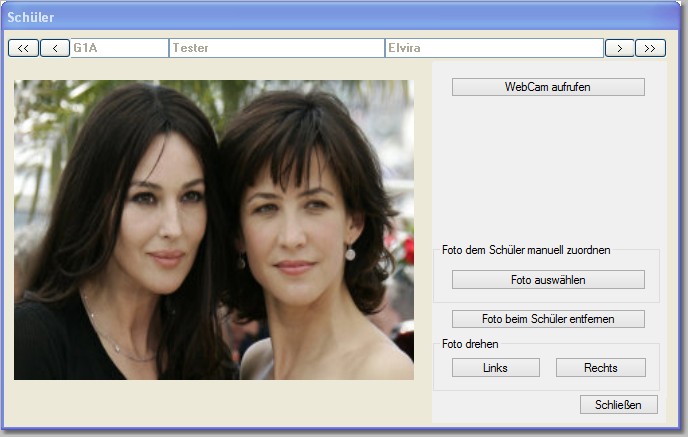
Ein kleineres Problem besteht darin, dass die Schülerbilder im Passfoto-Format in SCHULKARTEI vorliegen sollen. Deshalb kann man im nächsten Schritt über das gleichzeitige Drücken der Großschreibtaste und der linken Maustaste einen Rahmen in der Größe des gewünschten Passfotos erzeugen, welchen man dann über das Bild schieben kann um einen Bildausschnitt zu wählen. Läßt man die Tasten los, wird dieser Ausschnitt ausgewählt und angezeigt.
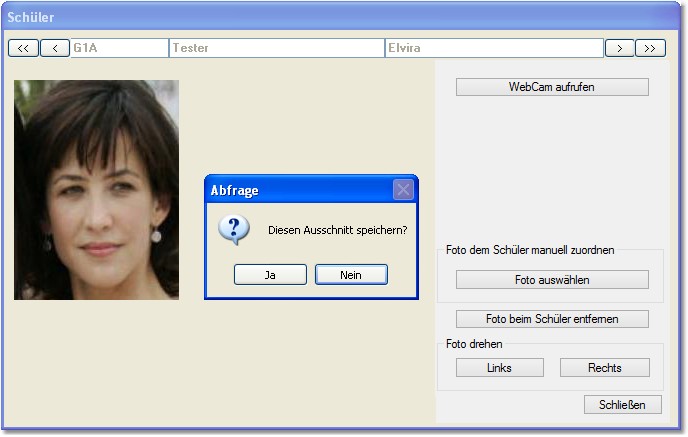
Beantwortet man die Abfrage mit JA, so wird dieser Ausschnitt beim Schüler abgespeichert und für die Anzeige und eventuelle Ausdrucke verwendet. Bei der Antwort NEIN wird das ursprüngliche Bild wieder angezeigt und man kann einen neuen Ausschnitt wählen.
Für den Fall, dass das Bild mit der Kamera in Hochkant aufgenommen wurde, kann man es mit den Schaltflächen <Links> bzw. <Rechts> drehen bevor man einen Ausschnitt wählt.
Ab der Version 7.5 erkennt SCHULKARTEI, ob das Bild im Hochformat vorliegt und bringt dieses dann sofort auf die korrekte Größe. Ein nachträgliches Auswählen eines Ausschnittes ist zwar noch möglich, aber nicht mehr notwendig. Diese Möglichkeit wurde für den Fall geschaffen, dass die Schülerbilder bereits im Passfotoformat vorliegen, z. Bsp. vom Schulfotograf.
Mit der Schaltfläche <Foto beim Schüler entfernen> kann ein vorhandenes Bild beim Schüler entfernt werden. Die Bilddatei wird dabei nicht aus dem Bildverzeichnis gelöscht.
Bild aufnehmen und zuordnen:
Im gleichen Fenster kann über eine vorhandene Web-Cam auch direkt ein Bild aufgenommen und dem Schüler zugeordnet werden. Über die Schaltfläche <WebCam aufrufen> wird die WebCam von SCHULKARTEI in Betrieb genommen.
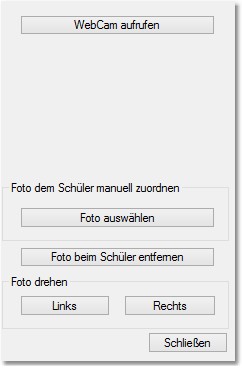
Ruftt man die WebCam auf, so erhalt man folgendes Fenster:
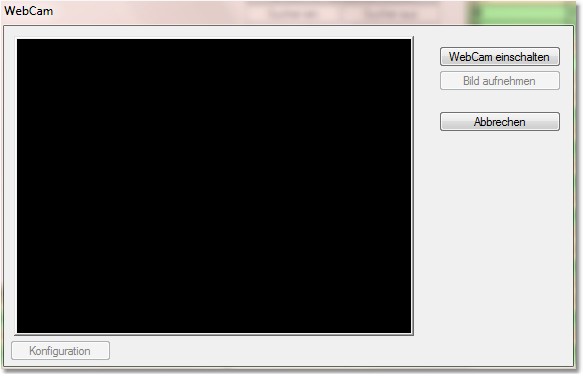
Nach Klicken auf die Schaltfläche <WebCam einschalten> erhält man im schwarzen Bereich das Bild der WebCam. Über <Bild aufnehmen> kann man dann ein Bild aufnehmen. Ab jetzt erfolgt dann die Festlegung des Bildausschnittes (Passfoto-Format), wie bereits beim manuellen Hinzufügen beschrieben.
Um flüssiger arbeiten zu können, ist es möglich in diesem Fenster schülerweise oder klassenweise über die Schaltflächen rechts und links des Namens zu blättern.
Das so ausgewählte und dem Schüler zugeordnete Foto wird im Karteikasten wie folgt angezeigt:
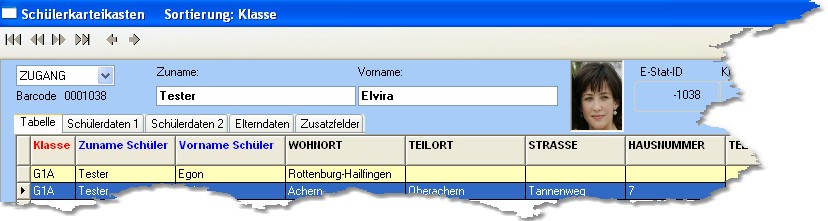
Auch in den Foto-Listen wird dieses Bild-Format verwendet.
Im Anhang finden Sie die unterstützten Kameras. Bei den WebCams sollte es mit jeder Marke funktionieren.
Über das Hilfsprogramm SK-User ist es auch möglich, Schülerfotos im Block den Schülern zuzuordnen. Bedingung hierfür ist, dass im Namen der Bilddatei jeweils der Barcode des Schülers verwendet wird. Ein Schulfotograf könnte Ihnen bereits Passfotos korrekt liefern, wenn Sie ihm zuvor eine Schülerliste mit den Barcodes zukommen lassen. Den Menüpunkt zum Einlesen und Zuordnen der Bilder finden Sie im Menü Weiteres - Extras.